win11默认输入法更改 Win11设置默认输入法步骤详解
更新时间:2024-10-23 12:51:40作者:yang
在Win11系统中,输入法是我们日常使用电脑时必不可少的功能之一,而默认输入法的设置更是影响着我们的使用体验。想要更改Win11系统的默认输入法?不用担心下面就为大家详细介绍Win11设置默认输入法的步骤。让我们一起来了解吧!
按 Win 键,或点击开始菜单。找到并选择设置(Win+i)
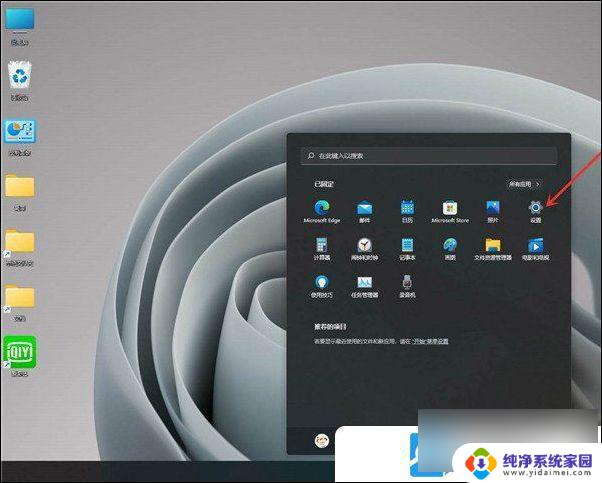
设置窗口,左侧点击时间和语言,右侧点击输入
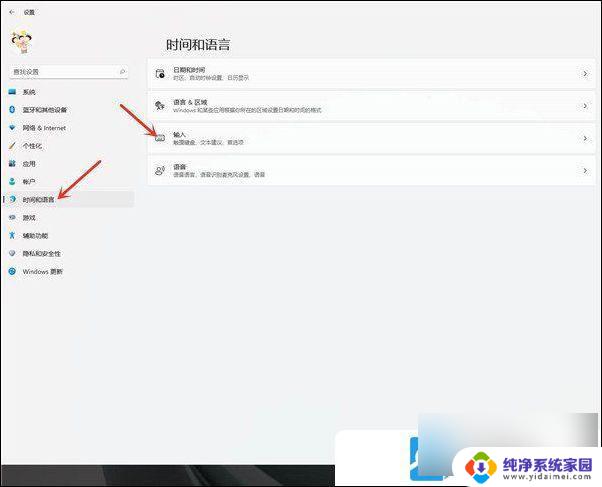
时间和语言 - 输入下,点击高级键盘设置
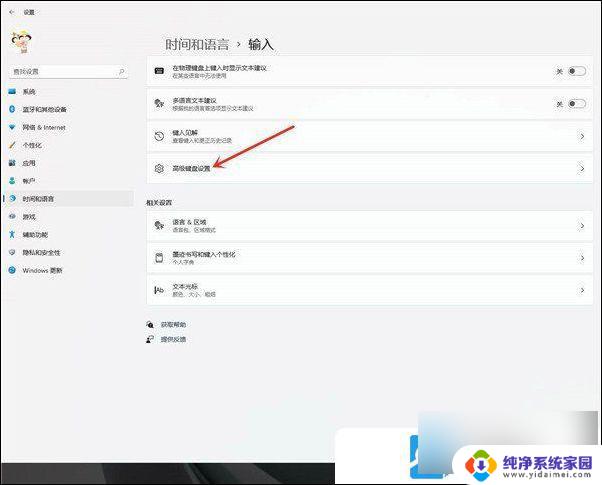
时间和语言 - 输入 - 高级键盘设置下,点击替代默认输入法下拉选框,即可选择默认输入法
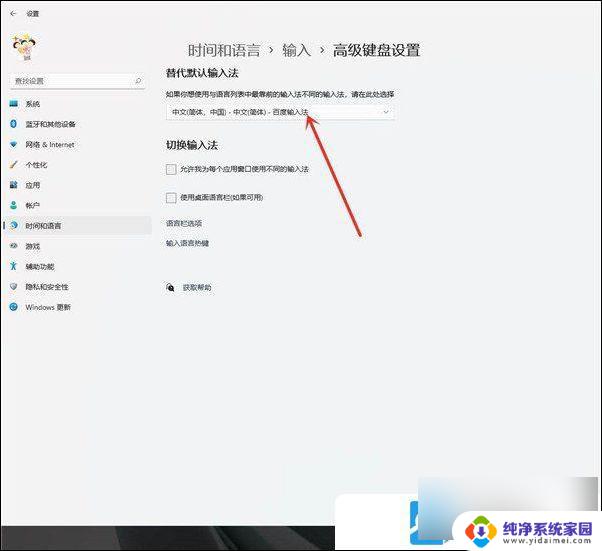
以上就是win11默认输入法更改的全部内容,如果有遇到这种情况,那么你就可以根据小编的操作来进行解决,非常的简单快速,一步到位。
win11默认输入法更改 Win11设置默认输入法步骤详解相关教程
- win11输入法默认设置 Win11怎样更改默认输入法
- win11开机默认中文输入法 WIN11默认输入法中文取消操作步骤
- win11高级键盘设置默认输入法里没有英语 Win11如何设置默认输入法的步骤教程
- win11电脑固定输入法怎么设置 如何在Win11中设置默认输入法
- win11输入法默认设置 Windows 11设置中文输入法的技巧
- win11默认声音输出设备 Win11如何更改默认声音输出播放设备
- win11照片默认打开方式 win11图片默认打开方式设置步骤详解
- win11怎么设置默认保存d盘 Win11默认存储路径修改方法步骤
- win11输入法变成繁体字了怎么改回来 win11输入法默认是繁体怎么改
- win11更改默认图形设置 Win11默认图形设置怎么改
- win11如何关闭协议版本6 ( tcp/ipv6 ) IPv6如何关闭
- win11实时防护自动开启 Win11实时保护老是自动开启的处理方式
- win11如何设置网页为默认主页 电脑浏览器主页设置教程
- win11一个屏幕分四个屏幕怎么办 笔记本如何分屏设置
- win11删除本地账户登录密码 Windows11删除账户密码步骤
- win11任务栏上图标大小 win11任务栏图标大小调整方法